아이폰 사람 지우기, 어플 없이 사이트로
간편하게 배경 사람 없애기 방법
여행이나 특별한 날 촬영했던 사진들은 소중한 추억으로 남기기에 충분합니다. 하지만 간혹 사진 속에 원치 않는 인물이 포함되어 있어 아쉬웠던 경험, 다들 한 번쯤 있으셨을 텐데요. 이제는 그런 불편함을 간단하게 해결할 수 있는 방법이 있습니다. 별도의 프로그램 설치 없이 웹사이트에서 간편하게 사용할 수 있는 '사람 없애기' 기능, 오늘은 그 사용법을 상세히 알려드리겠습니다.
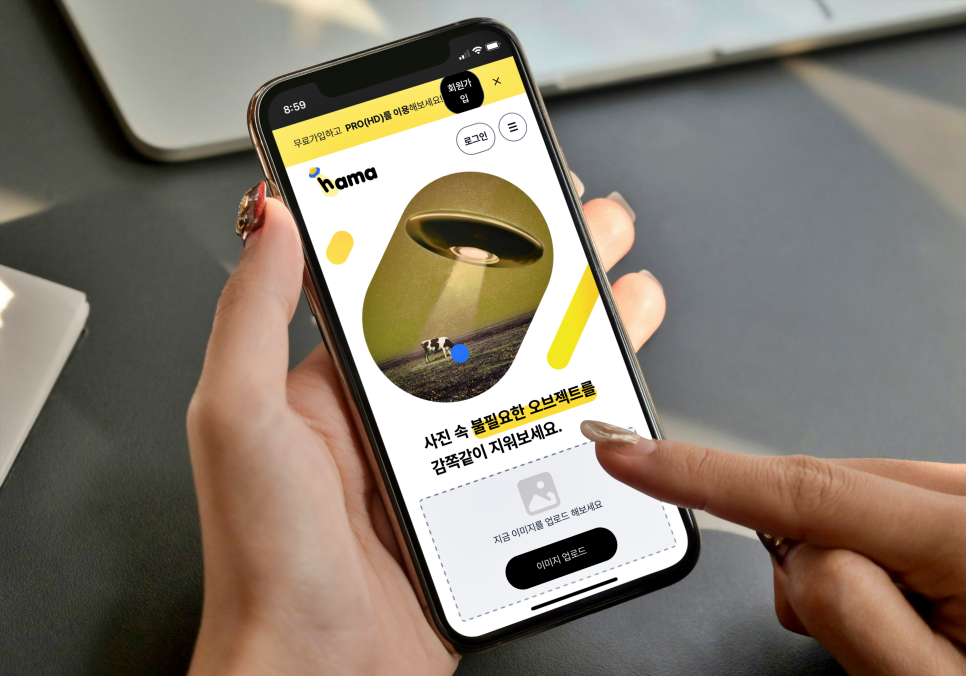
소개할 웹사이트는 hama라는 AI 이미지 편집 서비스입니다. 이 사이트는 사용자가 불필요한 오브젝트나 인물을 제거하고 싶은 부분을 브러시로 간단히 칠하기만 하면, 깔끔하게 수정된 이미지를 만들어줍니다. 특히 회원 가입 없이도 바로 이용할 수 있어 편리하고, 고화질 작업을 원할 경우 무료 가입만 하면 추가적인 기능도 사용할 수 있습니다. PC와 모바일 모두에 최적화된 인터페이스를 제공하기 때문에 어디서든 손쉽게 접근할 수 있다는 점도 큰 장점입니다.
[목차]
1. 사이트 접속 및 이미지 선택하기
2. 이미지 편집 준비하기
3. 인물 지우기
4. 저장 및 공유
1. 사이트 접속 및 이미지 선택하기
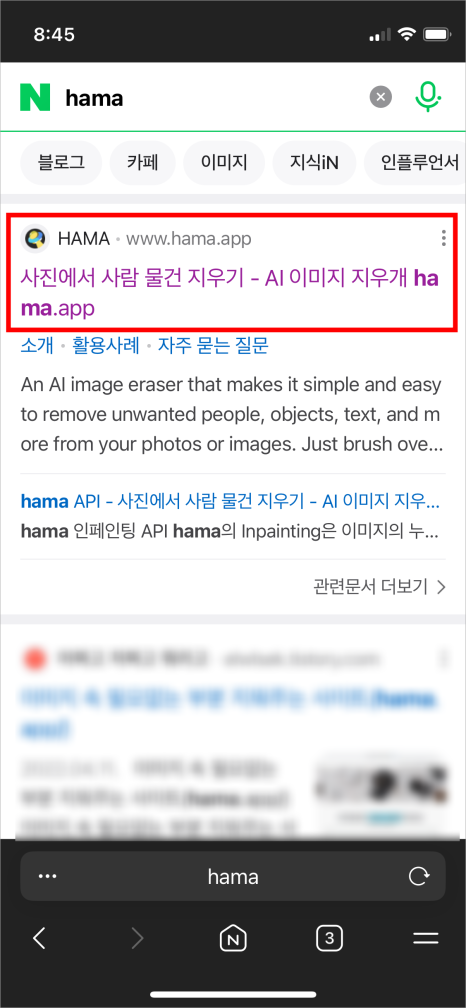
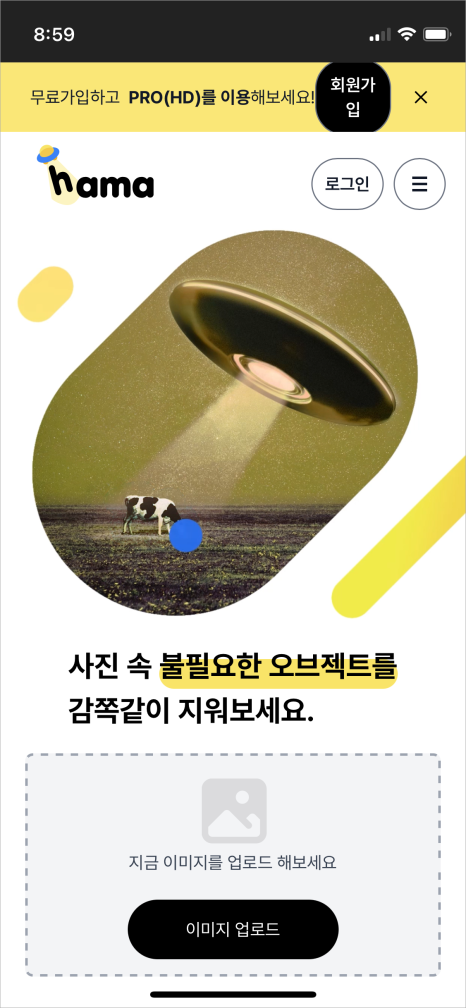
먼저 인터넷 검색창에 'hama'를 검색해 해당 사이트에 접속합니다. 사이트에 들어가면 깔끔하게 정리된 화면을 확인할 수 있는데요. 화면 아래로 스크롤을 내려 [이미지 업로드] 버튼을 눌러 작업할 사진을 선택하면 됩니다. 참고로, 중간에 광고가 있으니 아래로 쭉 내리면 됩니다.
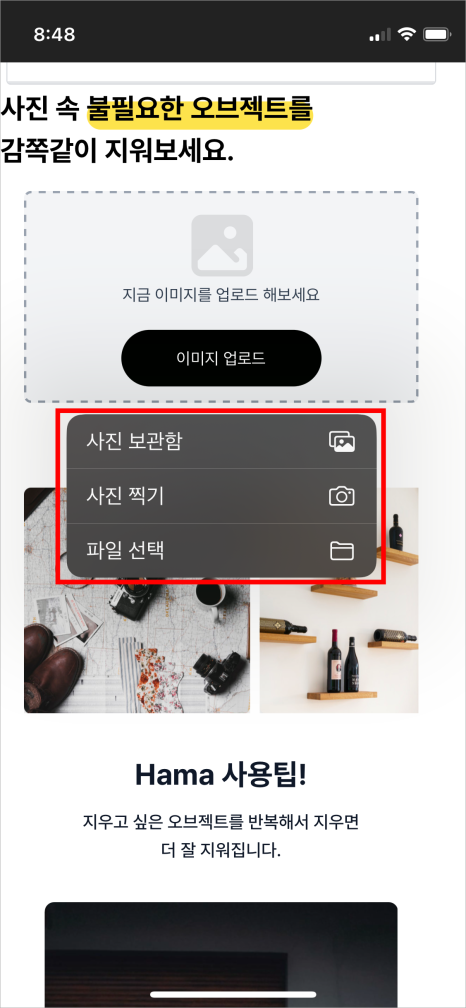
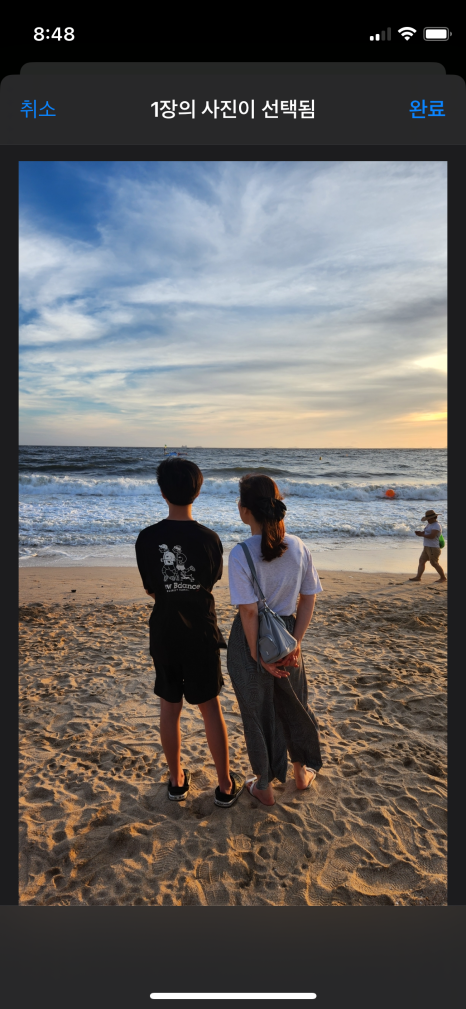
이때 이미지 업로드를 누르면 '사진 보관함 / 사진 찍기 / 파일 선택' 3가지 옵션 중에서 선택해 줍니다. 필자의 경우 사진 앱에 있는 이미지를 가져올 것이기 때문에 '사진 보관함'을 눌러 저장된 파일 하나를 선택하여 불러왔습니다.
2. 이미지 편집 준비하기
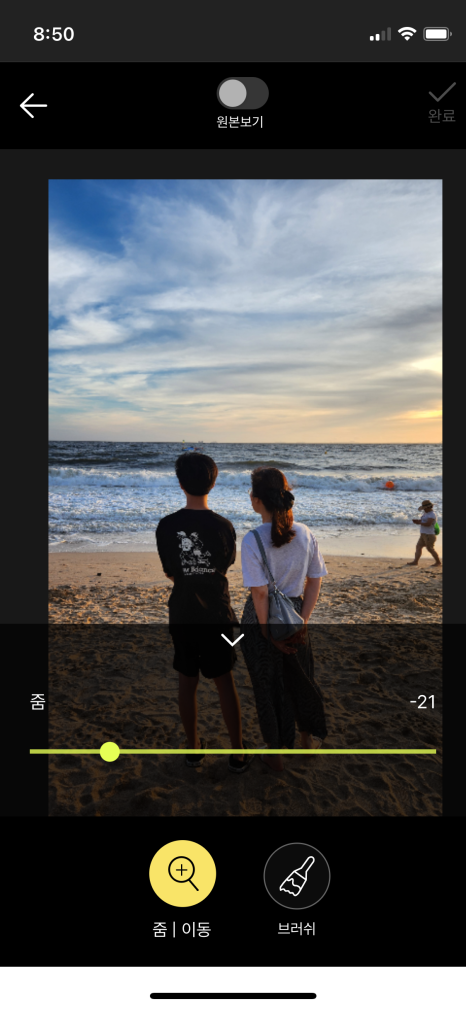
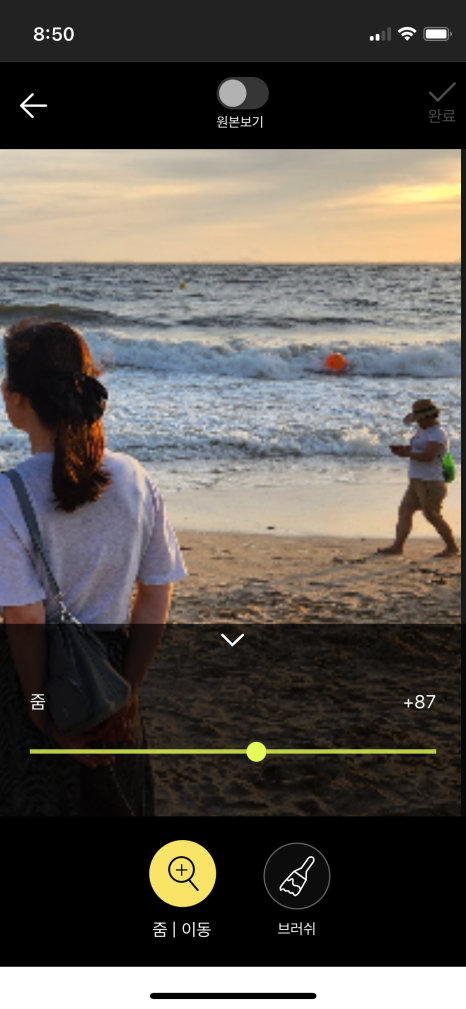
사진을 업로드하면 편집 화면이 나타납니다. 여기서 가장 먼저 할 일은 화면을 확대해 작업할 부분을 명확히 확인하는 것입니다. 확대는 [줌/이동] 기능을 활용하면 됩니다. 물론, 줌이나 이동 기능이 필요 없다면 바로 브러시로 선택하셔도 됩니다.
3. 인물 지우기
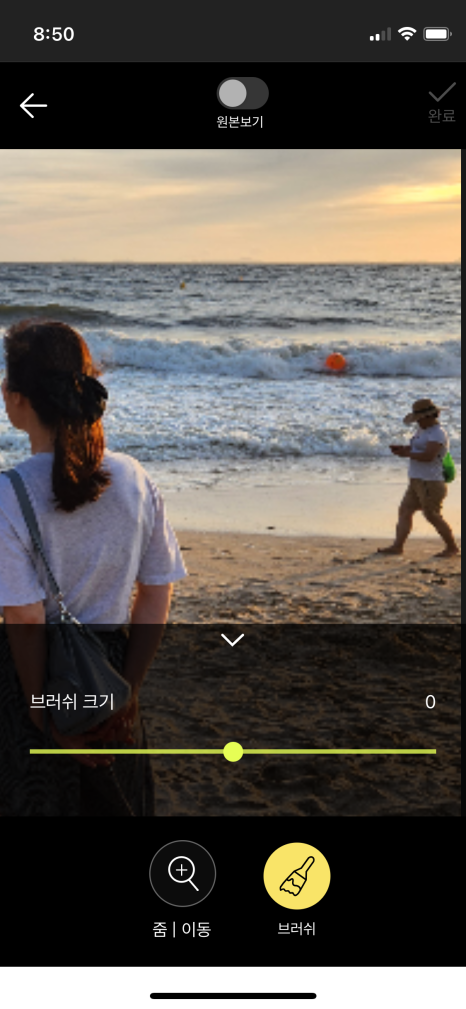
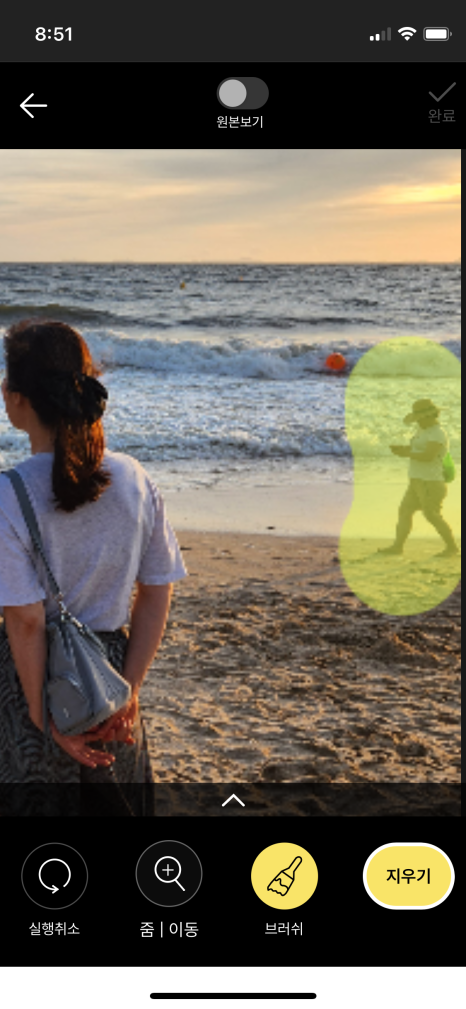
그런 다음 [브러시] 아이콘을 클릭해 제거하고자 하는 인물을 형광펜으로 칠하듯 덮어줍니다. 디테일하게 칠할 필요는 없으며, 대략적으로 피사체가 포함되도록만 작업하면 됩니다. 만약 실수했다면 [실행 취소] 버튼을 눌러 다시 선택할 수 있어 걱정 없이 작업할 수 있습니다.
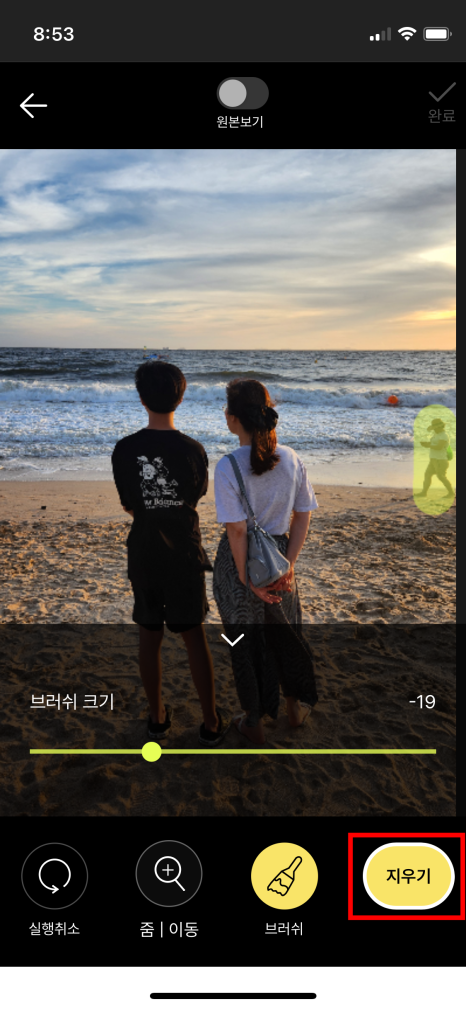
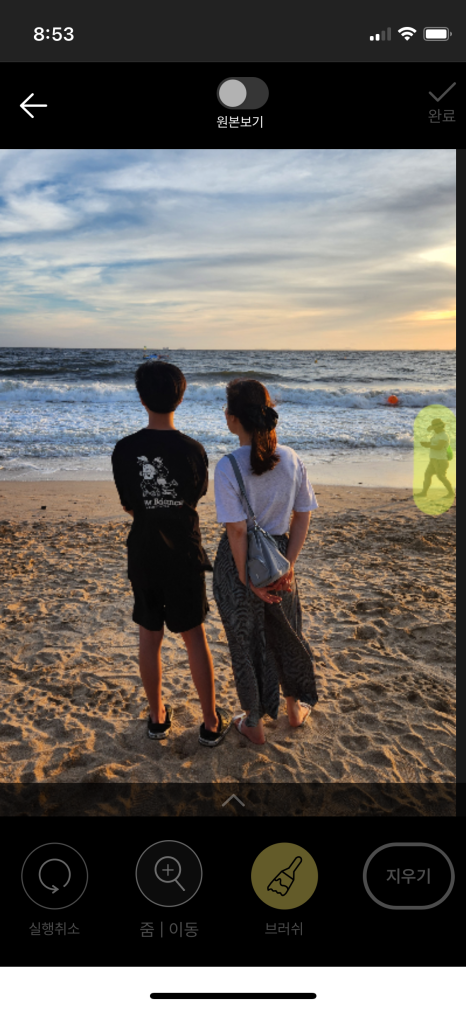
브러시 작업이 끝났다면 [지우기] 버튼을 눌러주세요. 몇 초만 기다리면 결과물이 화면에 나타납니다.
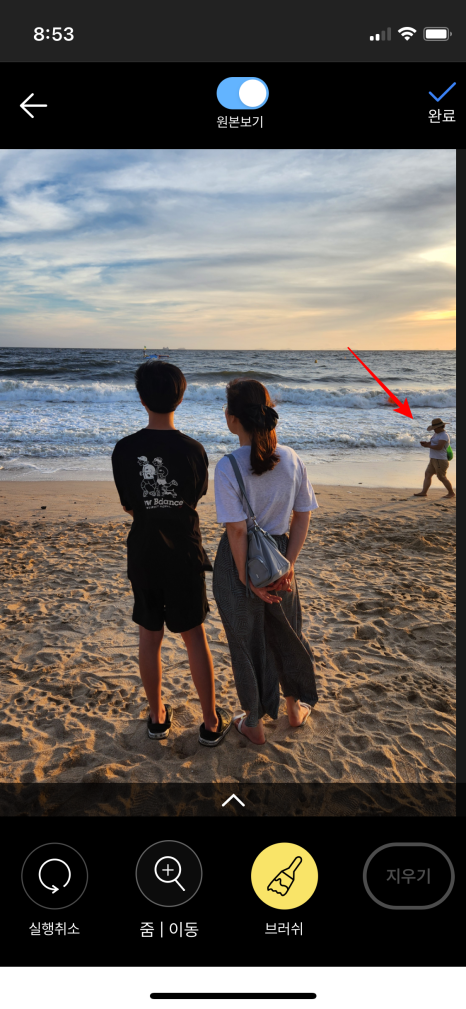
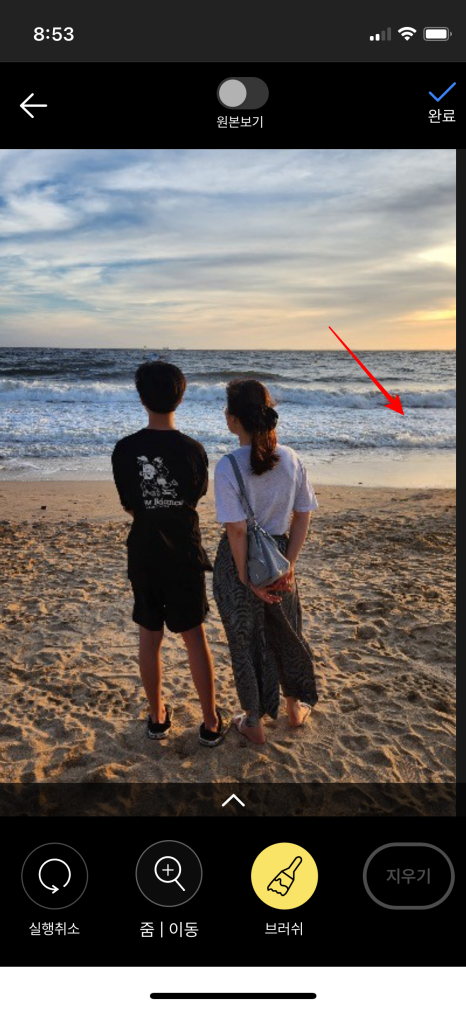
[원본] [수정본]
이때 상단의 [원본 보기] 버튼을 이용해 작업 전후를 비교할 수 있어 수정된 부분을 한눈에 확인할 수 있습니다. 조금 어색한 부분이 있더라도 반복 작업을 통해 더 깔끔한 결과를 얻을 수 있습니다.
4. 저장 및 공유
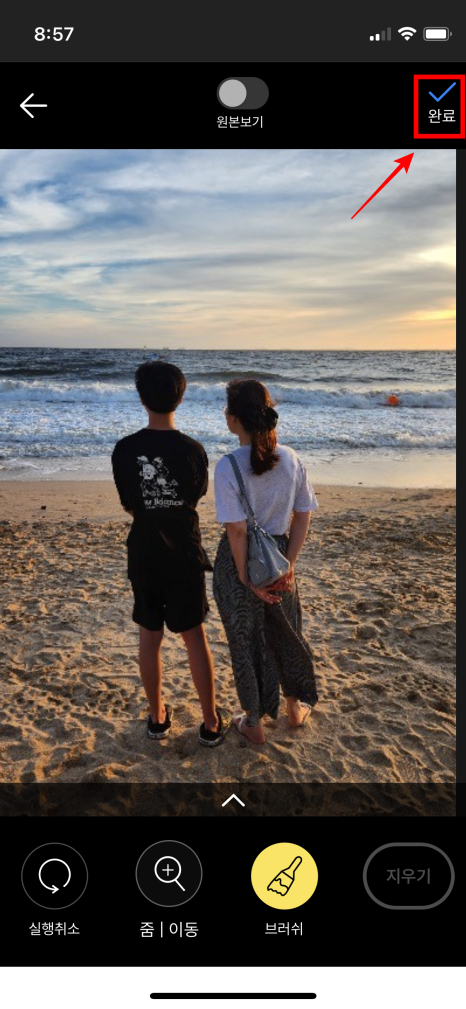
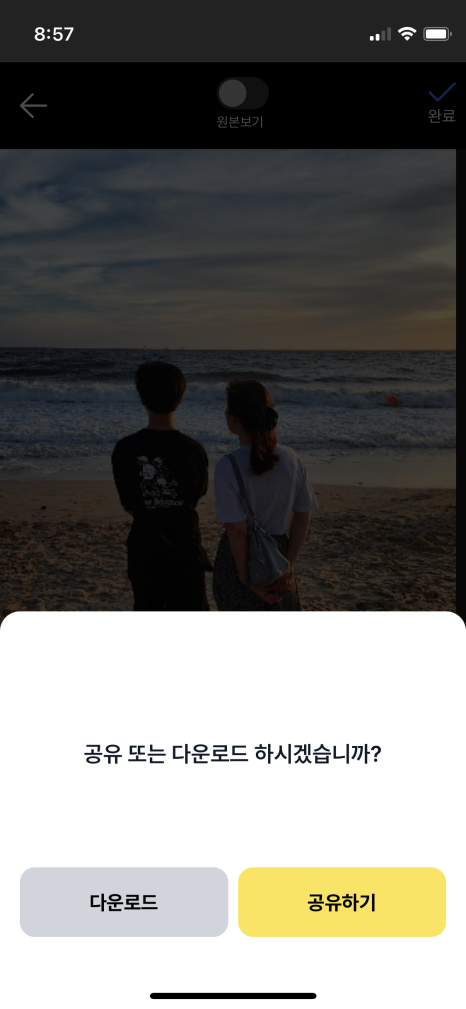
결과에 만족한다면 우측 상단의 [완료] 버튼을 눌러 다운로드하거나, 공유 기능을 통해 바로 다른 사람에게 전송할 수도 있습니다. 작업한 사진을 카톡, 이메일 또는 SNS에 올리는 것도 간단히 해결됩니다.
마치며...
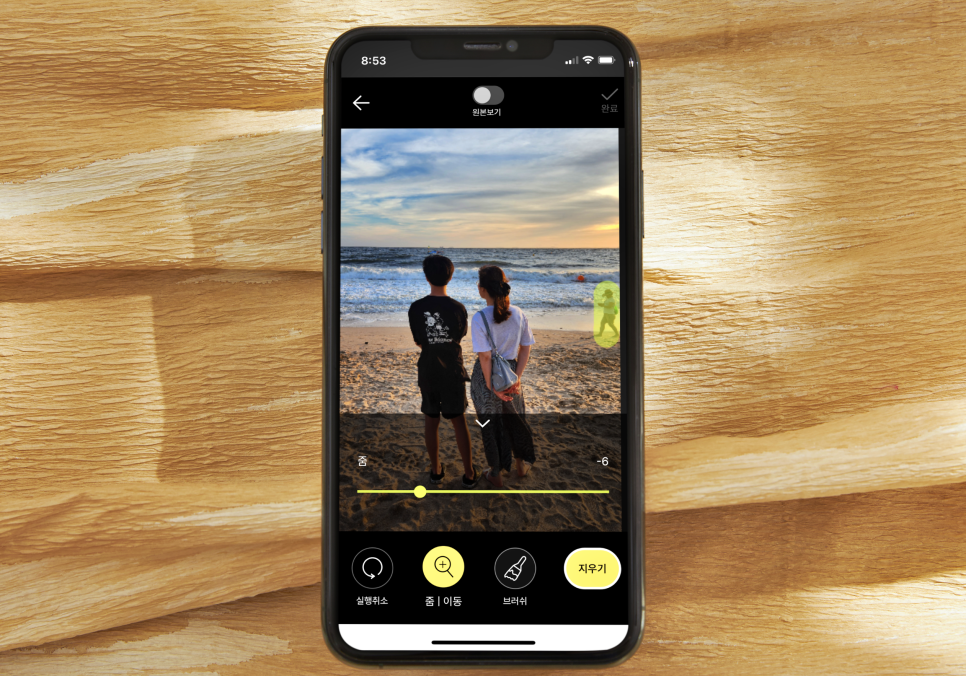
hama는 별도의 앱 설치 없이도 브라우저만으로 인물 제거 작업을 가능하게 해주어 누구나 손쉽게 사용할 수 있는 사진 편집 도구입니다. 사진 속 불필요한 요소를 지우고 싶은 경우, 오늘 소개해 드린 방법을 활용해 보세요. 감사합니다.





댓글